Hyper-V作为Windows server 2008的新亮点为越来越多的人所关注,因为它能满足人们在一台物理服务器上跑很多服务的需求,远远的大于一台服务器所提供的功能。不需要更多的硬件设备就能达到由单一服务器向多功能服务器过渡的目的,这是每一个单位管理者最愿意看到的,而一切工作只要建立起一个Hyper-V服务器就可以搞定了。
一、位置的特殊性决定了性能的提升
过去我们曾经使用的虚拟软件,比如VirtualBox、Virtual PC,它的构建结构与Hyper-V是不同的,区别在前者是从低向高为硬件->OS->虚拟化软件->虚拟机,虚拟机上的数据要传到硬件需要经过三层,因为每层的标准和接口的不同导致了数据要来回转换,从而启动运行很慢。而Hyper-V则放置在了物理硬件的上面,只有300k,但作用很厉害,它就是连接硬件和虚拟机的,它的位置比系统内核还要靠下,从它向上都可以认为是虚拟机,包括Windows server 2008。综合Hyper-V的短小精悍及VMBus速度的提升要比原来的虚拟化产品在Emulation(模拟层)下联络虚拟机和硬件先进的许多,因此在Windows server 2008中跑虚拟机是非常轻松的事情。
二、CPU与内核上的要求
现在的CPU产品,无论是AMD或Intle,只要它标记着AMD-V或Intel VT,它就表明支持虚拟化产品。在操作系统上,Hyper-V要求是64位的,摈弃32位的是因为在一台仅***支持4G内存的服务器上跑十几个虚拟机,显示它是强弩之末,没有多大意义。
小总结:运行Hyper-V的硬件需求:
1、server 2008 Enterprise或 Datacenter版本;
2、处理器64位支持虚拟化;
3、内存至少4G以上;
4、多个硬盘分区;
5、网卡至少2个,一个是用于虚拟机共享用,一个用于真实的物理机用;
三、Hyper-V的应用
1、创建一个新的分区用来存放虚拟机,经过卷命名、系统文件定义、格式化***形成一个VHD设备。如图1所示。

2、在服务器管理器中添加Hyper-V这一角色,在添加角色向导中,勾选“Hyper-V”项,确定虚拟机用的网卡用于将来通讯使用。如图2所示。经过短暂的处理之后Hyper-V就安装成功了。
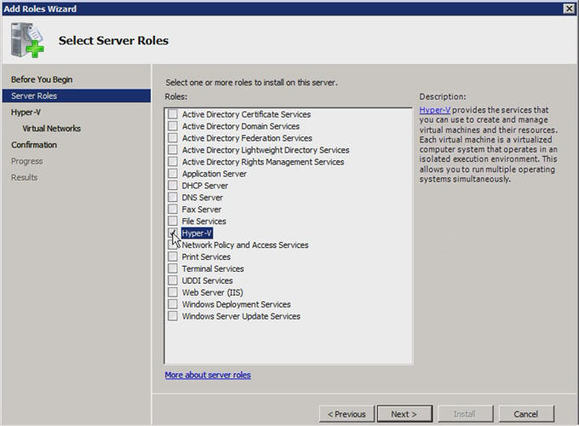
3、接下来就可以创建虚拟机了,在“服务器管理器->角色->Hyper-V->Hyper-V管理器”中出现了HYPERV,目前还没有任何虚拟机,通过右栏中的新建,开始创建虚拟机,如图3所示。
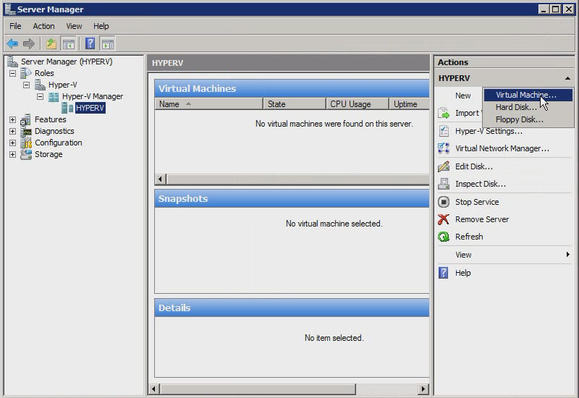
4、执行虚拟机创建向导,为它定义服务器类型(比如作为WDS服务器)、指定先前创建的目标分区,如图4所示。点击下一步为它分配内存默认为512M,推荐范围为8M-4G。点击下一步确定是否使用虚拟网卡及关联虚拟分区,即前面我们建立的目标分区。
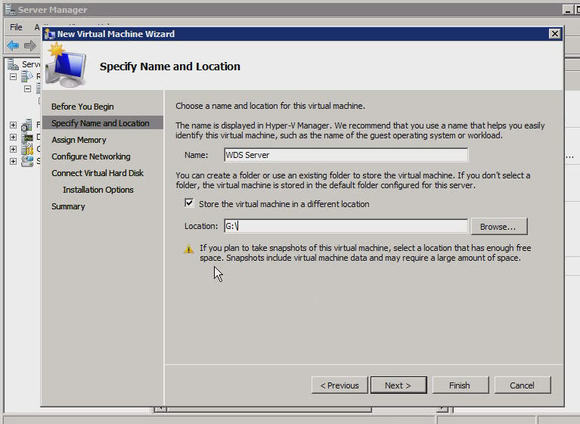
5、确定在虚拟机上安装操作系统采用哪种方式:稍后进行、通过CD/DVD-ROM或iso映像文件、启动软盘、网络安装服务器等进行,如图5所示,确定用光盘安装后,Windows server 2008就开始安装了,等完成后剩下的事情就是如何配置WDS服务器了,至此,一个虚拟机就安装成功了。
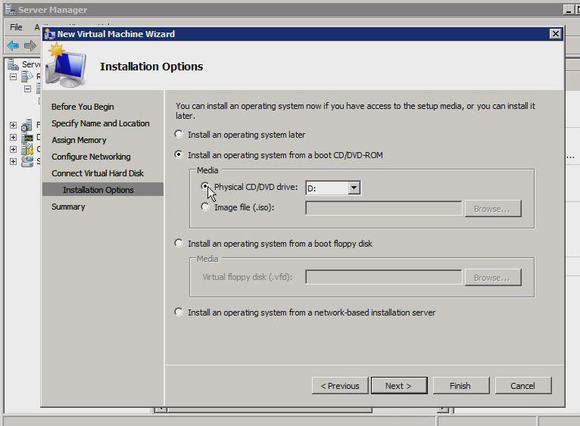
【编辑推荐】
























